在时间管理(GTD)领域,“番茄时钟” 作为经典工具被广泛使用,其本质是通过计时器实现对时间的精准掌控。而今天要介绍的这个计时器功能,正是专门为 GTD 场景量身定制的 “自由版番茄钟”—— 它不仅能满足基础计时需求,更能通过数据统计帮你理清时间分配,让高效管理落地更简单。
OneMore 中很早就有了计时功能,但从设计定位来看,它仅能满足普通、简单的计时需求,与 GTD逻辑并无关联,难以支撑系统化的任务跟踪。
相比之下,“小斯想工具箱” 中的计时器,是专门围绕 GTD 场景展开。当前发布的版本为第一版,已实现日程任务的基础计时与数据统计功能,后续还将继续优化。
计时器窗口
计时器窗口的结构,通过三行内容直观展示关键信息:
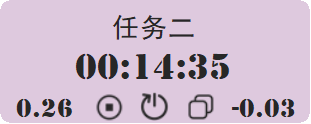
第一行:任务名称
第二行:当前计时时间戳(支持正计时与倒计时两种模式)
第三行:功能按钮与累计数据
中间三个图标分别对应 “停止计时”“重启计时”“复制时间戳” 功能。点击 “停止计时” 或关闭窗口时,系统会自动将计时数据导出至指定的数据文件夹,用于后续的时间统计。
左侧数字为今日累计工作时间(所有倒计时时段的总和),右侧数字为今日累计浪费时间(所有正计时时段的总和,以负号 “-” 标注)。
累计时长以 “小时” 为单位,精度保留两位小数,每 36 秒(即 0.01 小时)实时更新一次。
正计时与倒计时
这款计时器的核心特点之一,是能根据任务特性自动切换计时模式 —— 而模式的触发,完全依赖你当前选中的文本内容:
一、倒计时:为 “有明确时限的任务” 而生
若选中文本格式为 “任务名称 分钟数”(名称与分钟数之间以空格分隔),系统会自动将空格前的字符串设为任务名称,空格后的整数作为倒计时起始时间(分钟数需大于 0)。例如,选中文本 “任务二 30”,则会启动以 “任务二” 为名称、30 分钟为起始时间的倒计时。
任务管理中的 SMART 原则中的 “T(Time-bound)” 强调时间限制,计时器的分钟数正是对任务预计用时的量化。
所有倒计时时段均计入 “工作时间”
二、正计时:记录 “无明确规划的时间”
若选中文本不含空格,系统会将整段文本作为任务名称,从 0 开始正计时;若未选中任何文本,则默认以 “计时器” 为名称从 0 开始正计时。
这类无明确时长规划的场景,对应碎片化或无目标的时间消耗,这类正计时时段均计入 “浪费用时”。
计时数据文件夹
首次使用前,建议先进入 “设置 - 基本设置” 面板,在 “计时数据” 栏指定保存路径。这里有两个关键提醒:
不建议选择 C 盘:一来重装系统可能导致数据丢失,二来 C 盘默认的读写权限限制可能影响数据导出。
例如我的路径是: “D:\workspace\cas01Tools\TasksTimer”。将工具相关数据集中存储在非系统盘,便于管理与备份。
分辨率适配问题
OneMore的计时器有个很明显的Bug:首次启动OneNote后打开计时器窗口,图标会异常放大。可能是DPI适配异常。这个Bug似乎一直都在。这个Bug,测试时极不方便,所以我一直非常不想碰这个问题,但这个功能我又用得太频繁,而异常放大的图标实在是太碍眼,不得已,还是反复折腾了好多次,试着去解决这个问题。
当前版本,在我的电脑上实测结果,这个问题已经解决了,但我尚不能确定在其它电脑上是否仍会出现问题,这个要看大家的反馈了。如果在某些电脑上这个问题依然存在,到时会考虑放开一些位置参数,让用户自行去调整图标参数。

这个计时器的核心价值,在于将 “模糊的时间感知” 转化为 “直观量化的数据”—— 通过工作 / 浪费用时的实时统计,帮你在 GTD 实践中找到改进方向。
公众号“小斯想”主界面对话框回复“01”,获取最新版“小斯想工具箱”以及OneMore的安装文件。
公 众 号 :注意两个号的区别,小斯想
 (OneNote为主);cas01
(OneNote为主);cas01 (知识管理理论及实践)。
(知识管理理论及实践)。温馨提示:本站发布的压缩包如需密码解压,若无特别说明,密码统一为:cas01.com
版权声明:本文为原创文章,版权归 小斯 所有,转载请保留出处。

